Como estamos tratando dessas duas soluções, mas ao mesmo tempo em uma única solução, hoje vamos apresentar como são evidenciado os dados que requisitamos de sincronização do Meraki para o Umbrella.
Quando inicia-se na plataforma Umbrella, um dos primeiros ítens que irá aparecer é se você gostaria de associar seu endereço Público, aqui vale lembrar que ele mapeia com seu IP publico que você está utilizando para navegar na Internet e solicita para registrar esse endereço, fazendo com que todos os endereços atrás do ” Public IP “ serão protegidos utilizando assim um camada de segurança.
Caso você não esteja na estrutura desejada ou esta associado há uma conexão 4G Publica, WIFI do café, rede cabeada da escola, obviamente isso não faz muito sentido fazer o registro, entretando também não é primordial para seguir para seus próximo passos.
Em meu caso eu registrei para declarar meu IP Público e também para fazer testes baseado no que diz respeito a ter esse IP Dinamico pela operadora, já observando para as implementações Meraki ( MX ) que você tenha em campo e queira associar na sua última política ( Default Policy ) para o Umbrella. Para registro é bem simples como abaixo, porém devido a ser dinamico você precisa prestar atenção que caso aquele site/spoke/escritorio venha a trocar o IP ele consiga atualizar dinâmicamente no portal.
Para isso temos um post sobre o OpenDNS onde a demanda para esse caso será idêntica, portanto valide através da nossa dica.
Umbrella – Network Device
Nos posts anteriores vimos que para associar ” Group Policy “ ou ” SSID “ precisaríamos criar nossa conexão ( API ) entre as duas soluções, isso após a execução iremos visualizar desta forma no portal Umbrella. A coluna ” Device Name “ é editável para que isso reflita-se nos relatórios que podem ser gerados pela ferramenta.
Na coluna ” Primary Policy “ é o que concretiza a união das politicas com as demandas solicitadas via Meraki API. Um ponto importante sobre o ” Status “ é que você pode não ver ele rapidamente mudando para ” Active “ no momento que sua rede começa a trafegar dentro dessa policy, ou seja, podemos ter no máximo 24 horas para ir para ” Active “ e o inverso também é válido, portanto depois que sua rede/usuário parou de solicitar serviço pode demorar 24 horas para ficar ” Offline “.
Talvez você me pergunte como vou ficar sabendo se esta funcionando?
-
- Você pode consultar através do relatório instantâneo, depois de requisitado liberado ou bloqueado, demora em torno de 1 minuto para poder visualizar o log.
- Você pode testar através de sua politica em um formato de ” Policy Tester “
PS.: Esses dois exemplos eu ainda vou detalhar em nossos próximos posts relacionado especificamente a criação das políticas no Umbrella.
Roaming Clients
Essa é uma demanda muito interessante para nossos ambientes corporativos, pois vai tratar de usuarios que de alguma forma não estão sempre conectados ao nosso ambiente ( cabeada, Wireless, Guest, etc ), ou seja, não estão em seu perimetro e assim você não tem controle sobre eles.
Quando esse usuario acessa algum ambiente externo você pode força-lo a sempre executar sua politica, desta forma você garante controle de acesso e segurança para seu usuario e ” end-point “. Pensando desta forma, para facilitar existe algumas metodologias para implementar na máquina do usuário:
-
- Pode fazer o download diretamente do portal para instalar na máquina, como indicado na figura abaixo
- Pode instalar via GPO, quando o usuario logar em seu dominio
- Sem usuário visualizar no gerenciador de programas
- Sem usuário obter a interface visual
- Sem usuário obter na aba de remover programas
Enfim, temos diversas possibilidades para oferecer essa camada de segurança e podemos conferir acima que após a máquina navegar pela internet conseguimos avaliar que o usuario está online e qual a politica esta sendo utilizando para esse úsuarios/computador.
No meu caso como quero demonstrar para vocês, eu executei via processo NNF ( Next->Next-> Finish ) em uma máquina Windows 10, portanto eu consigo visualizar que o programa esta na barra de tarefas e o ” client ” esta atuando conforme minha políticas.
Logo abaixo você pode conferir que meu ” end-point “ esta associado as politicas, bem como garantir que esta para organização que evidencia sua regras.
Caso vocês queiram saber um pouco mais sobre essas demandas de roaming clients eu recomendo observar a documentação, ou se desejarem, posso fazer um post dedicado com essa demanda e com os testes. Deixe sua menção em nossos comentário que planejo o post somente sobre esse ítem.
Existem outras demandas que podemos explorar que a propria ferramenta oferece, porém não vou detalhar aqui devido a não tempo disponível para conseguir planejar as estruturas. Porém, podemos visualizar demandas relacionadas MDM ( Mobile Device ) gerenciando esses acesso através por exemplo de uma solução Meraki MDM com Umbrella e também estruturas usando Chromebooks.
Chegamos no final de mais um post, UFA!!! Espero que vocês estejam gostando e no proximo vou me aprofundar nas possibilidades de executar a criação das politicas no Cisco Umbrella.
Deixem seus comentários abaixo para entender se esta sendo claro o que estou demonstrando e se vocês querem mais detalhes.
Abs,
Rodrigo

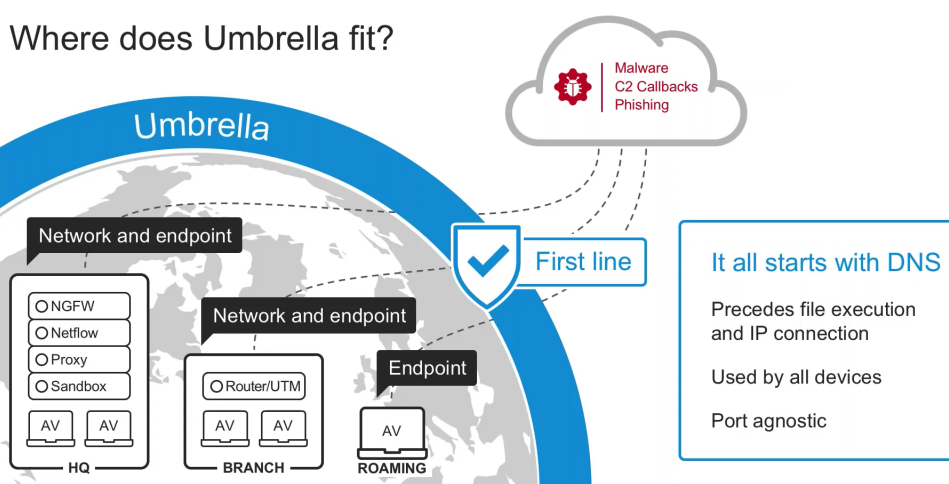
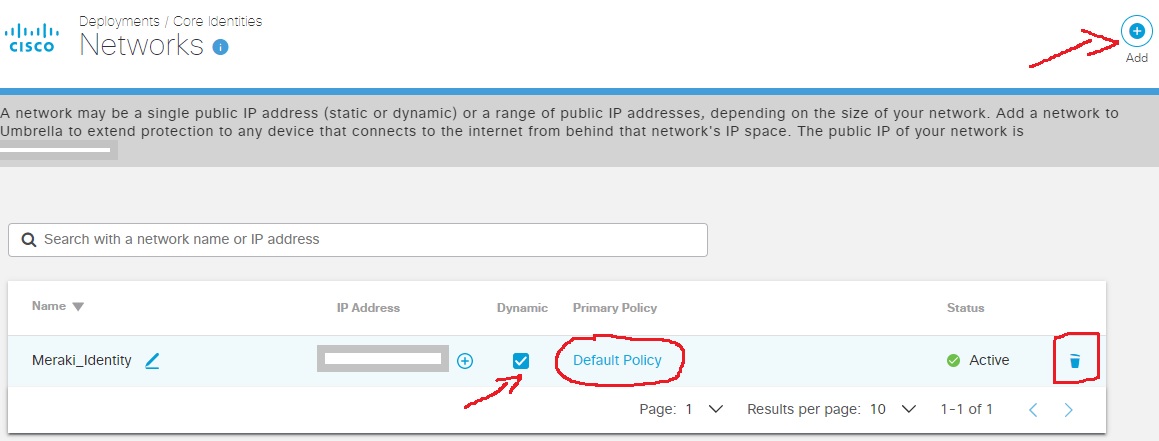
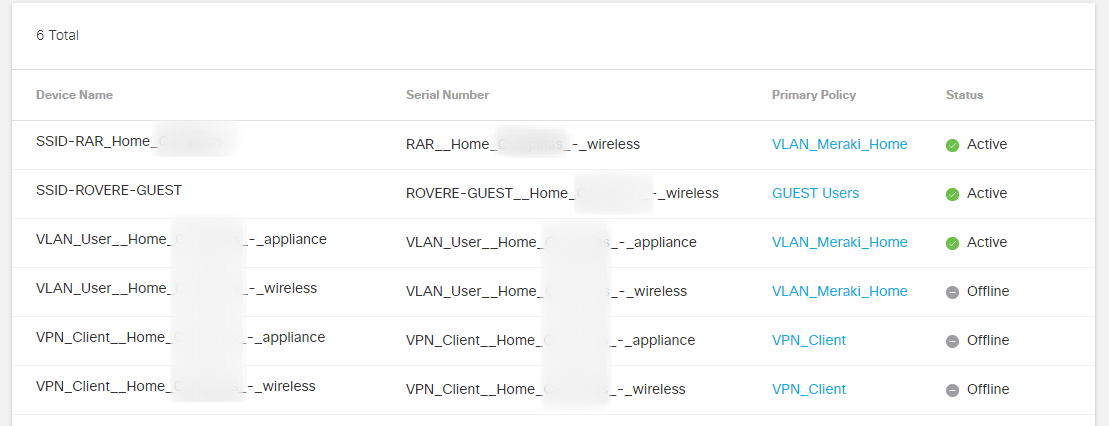
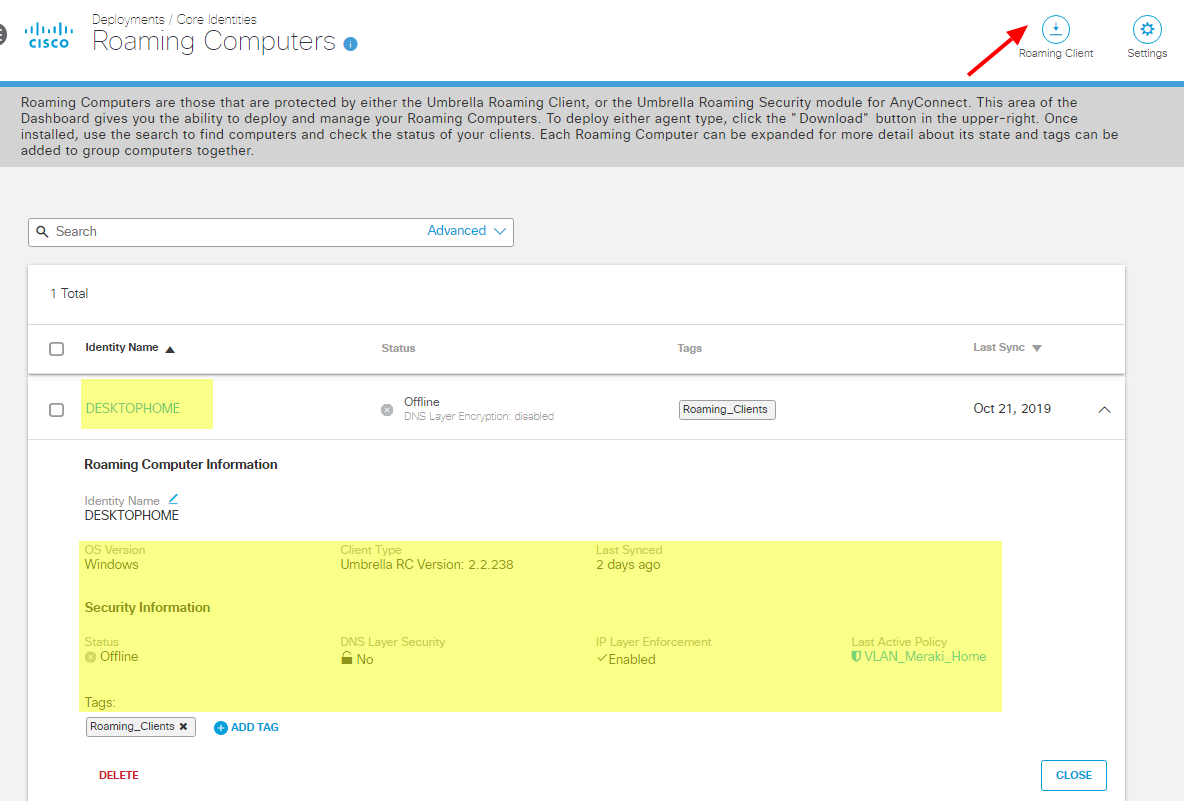
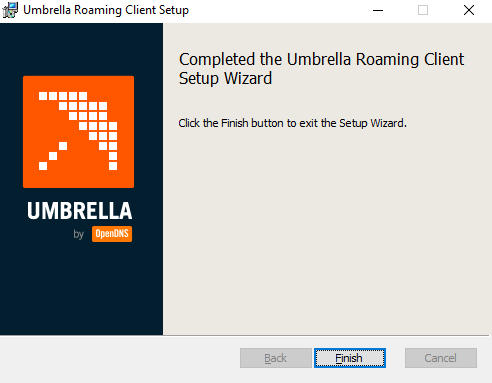

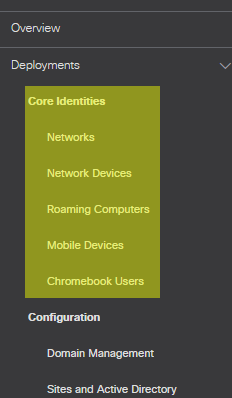
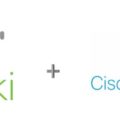
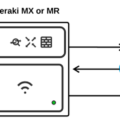
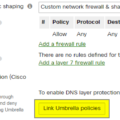



2 comentários
Rodrigo, artigo muito top. Me ajudou muito em uma POC que participei nessa semana. Parabéns 🙂
Autor
Olá Yuri,
Fico feliz por isso, pois sempre escrevo justamente com esse intuito de em algum momento o que eu descobri por aqui possa ajudar outros em seu dia a dia. Obviamente, isso também acaba sendo uma via de mão dupla, pois também aprendo com vocês.
Abs,